Pense maior no guia do usuário do Filmora
Adicionar máscara
Seja para criar sobreposições simples ou para adicionar efeitos cinematográficos criativos, o uso de máscaras em vídeos é uma técnica poderosa. Com elas, é possível ocultar seletivamente partes indesejadas da filmagem ou destacar as áreas mais interessantes. No Filmora para dispositivos móveis, adicionar máscaras é um processo altamente intuitivo, que requer apenas alguns toques.
Filmora para dispositivos móveis
Edite vídeos no celular com apenas 1 clique!
- • Novas e poderosas funcionalidades de IA.
- • Interface intuitiva para iniciantes.
- • Ferramentas de edição completas para profissionais.
Adicionar uma máscara pela área de trabalho do Filmora
Aplicar uma máscara de vídeo no app Filmora é muito fácil. Siga este breve guia para experimentar:
1. Toque no ícone azul de Mais na barra de menu ou selecione o botão Novo projeto no painel de acesso rápido, na tela inicial do Filmora.
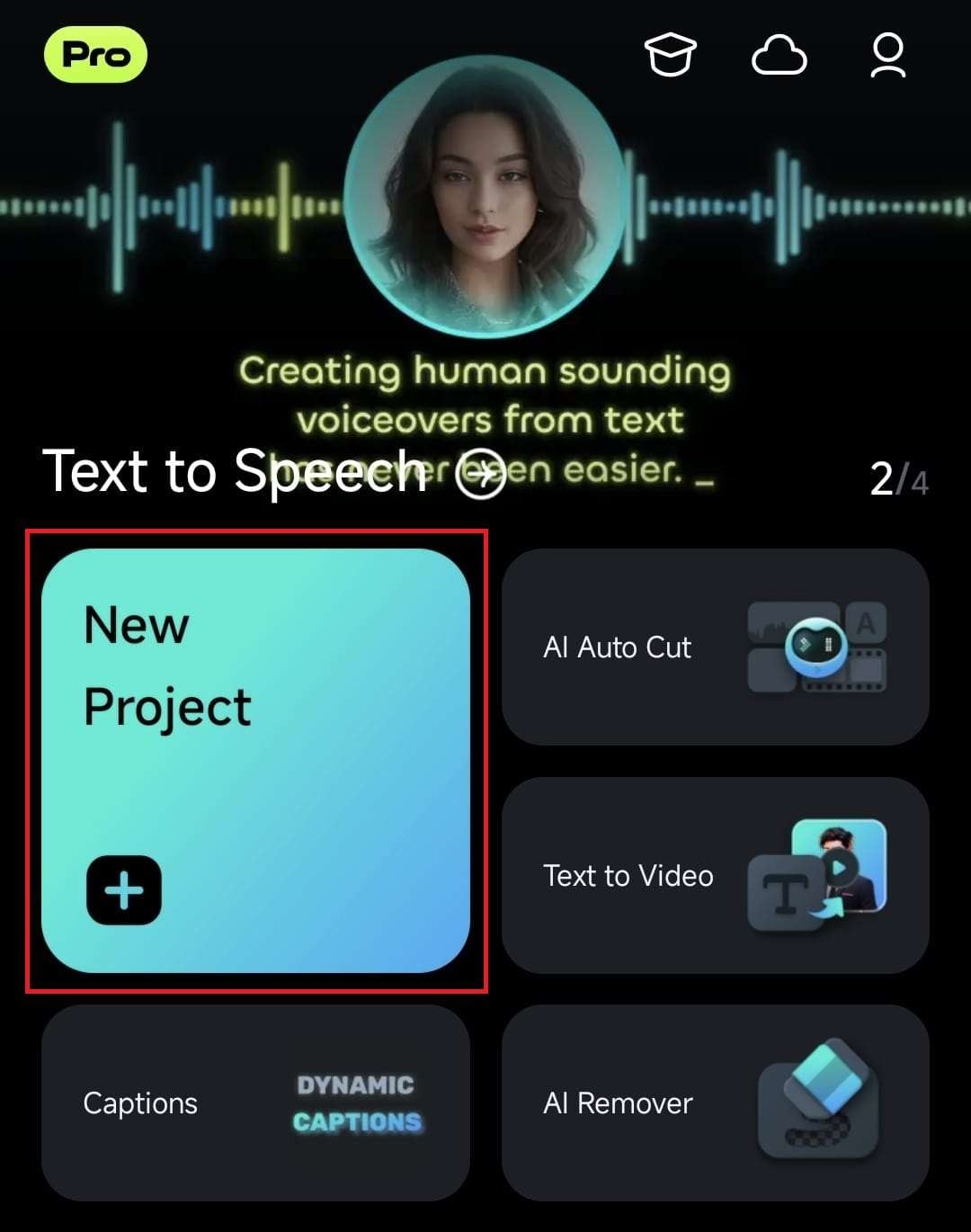
2. Selecione o vídeo tocando sobre ele e pressione o botão Importar para adicioná-lo à área de trabalho do Filmora.
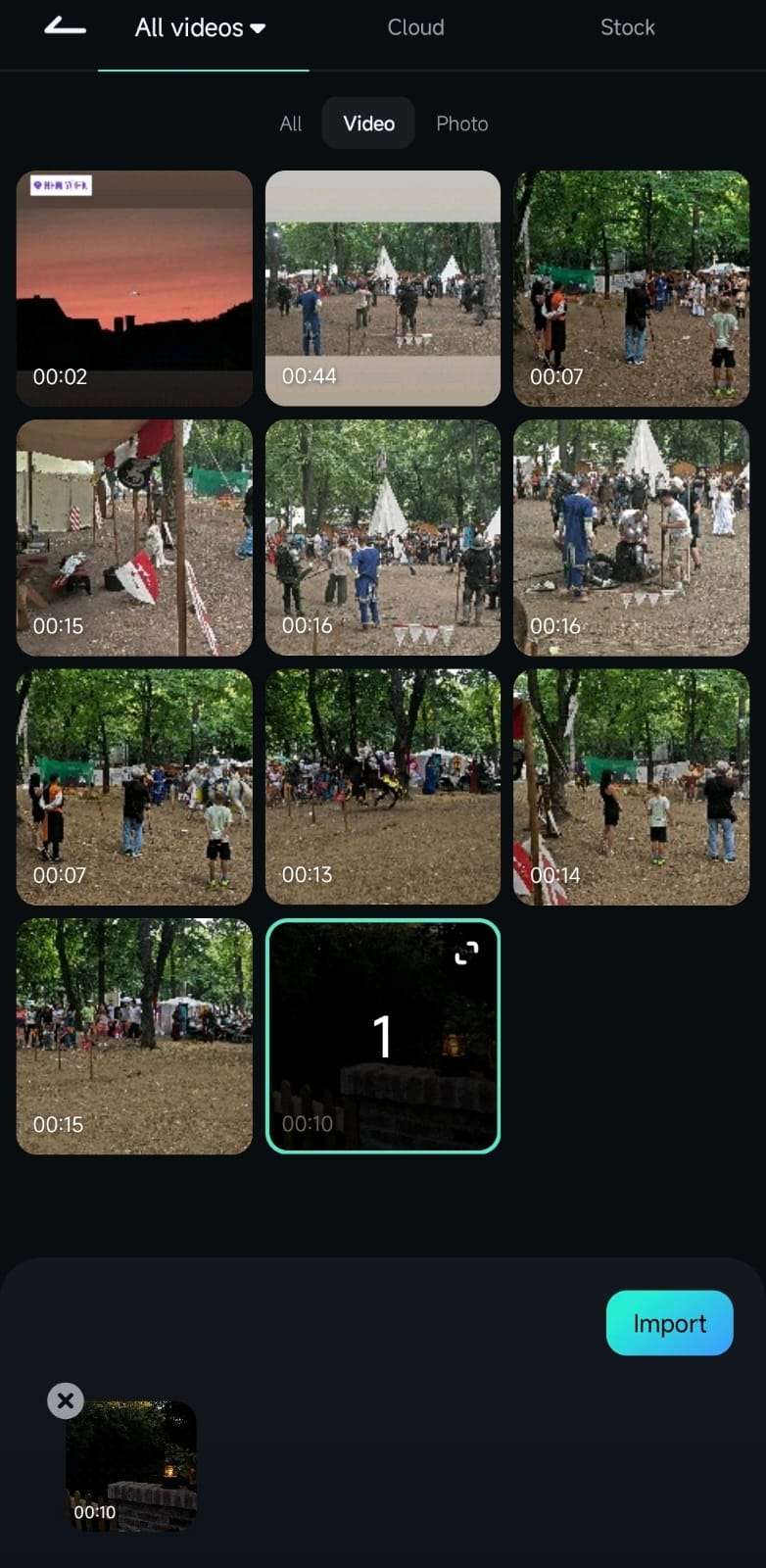
3. Como alternativa, expanda o painel de gerenciamento de projetos na tela inicial do aplicativo e abra um projeto de vídeo existente.
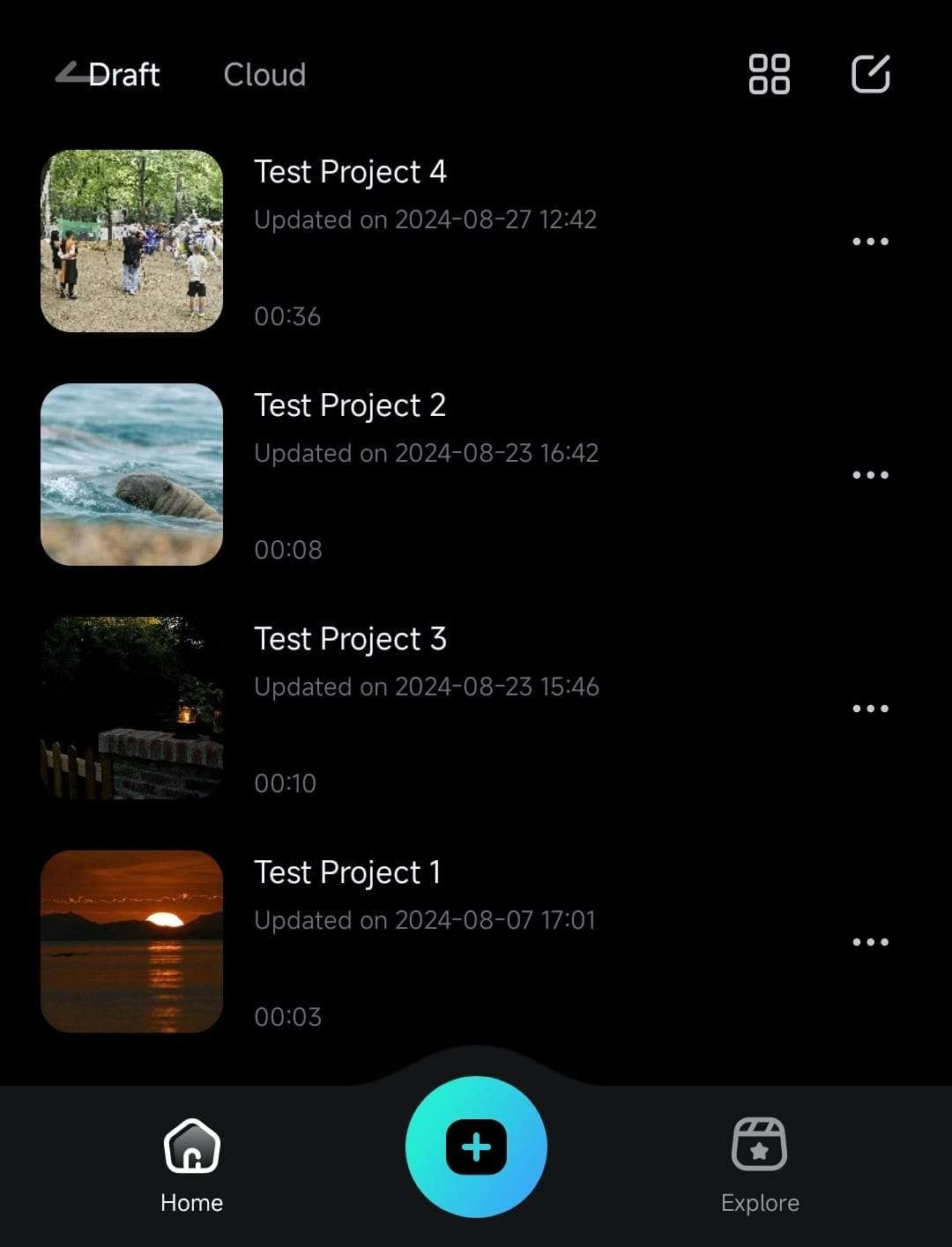
4. Na área de trabalho do Filmora, toque num vídeo na linha do tempo para selecioná-lo ou pressione o botão Recortar, na barra de ferramentas na parte inferior.
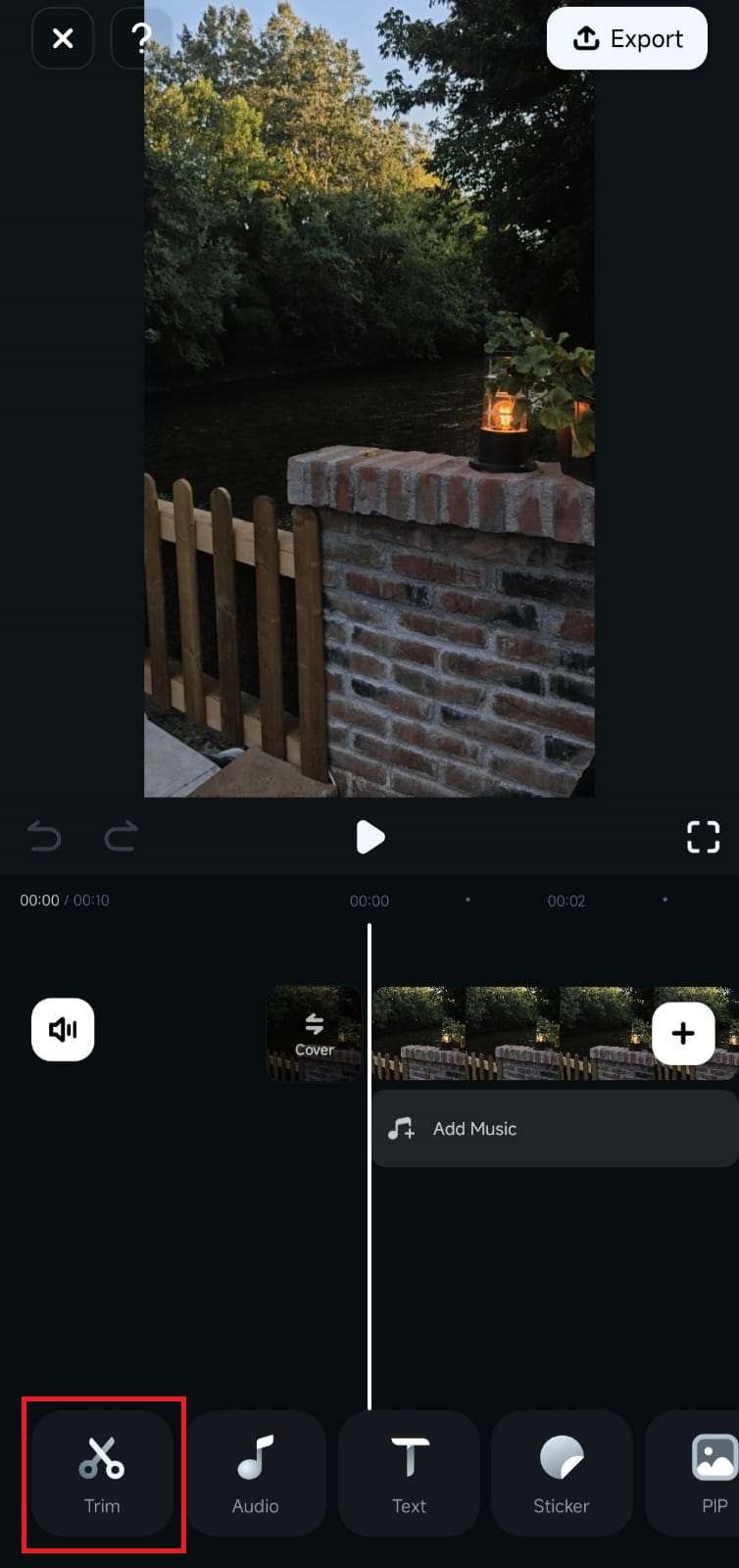
5. Role a barra de ferramentas até encontrar a opção Máscara e toque nela.
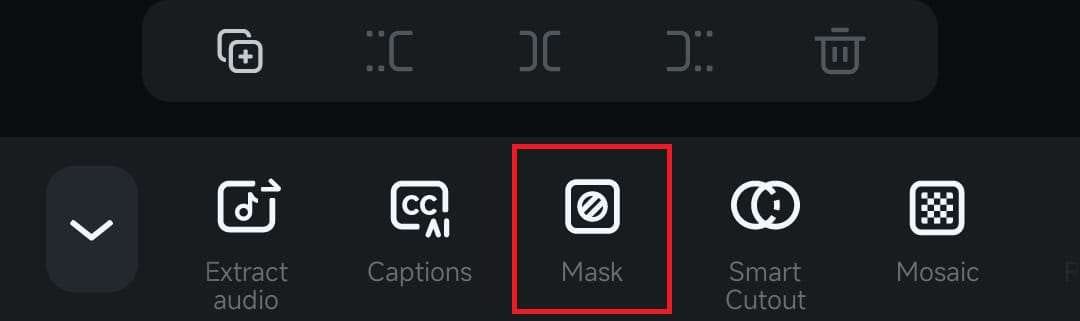
6. Escolha a máscara que deseja aplicar e toque no botão de confirmação para aplicá-la.
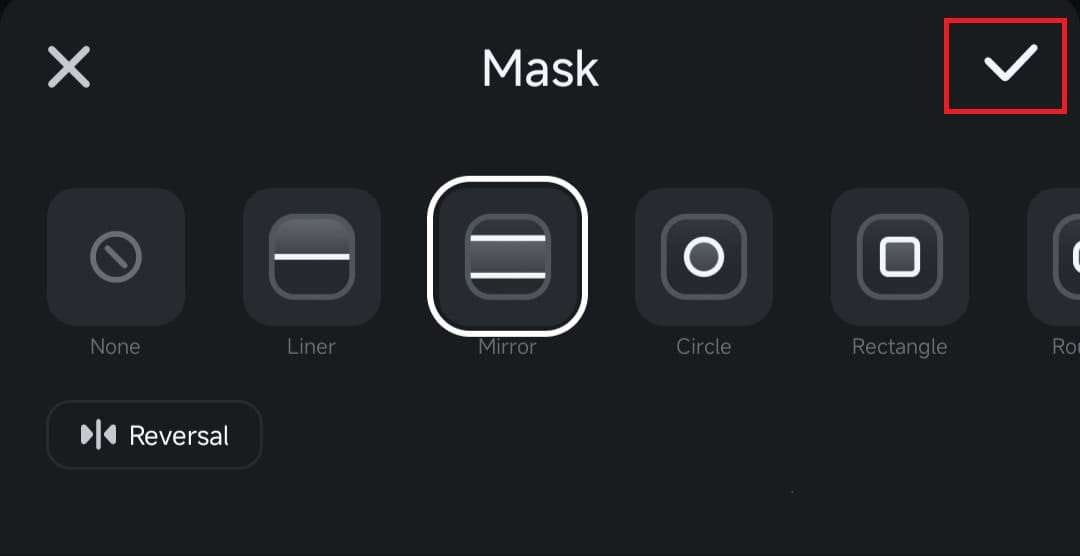
Nota: No menu Máscara, há uma opção de inversão no canto inferior direito. Ao tocar nela, você pode alternar entre mostrar ou ocultar uma determinada área.
Personalizar a forma da máscara
Além da opção de inversão e do ajuste da intensidade do efeito de borda, algumas máscaras, como Círculo, Retângulo e Arredondado, podem ser personalizadas para atender melhor ao seu projeto.
1. Selecione uma dessas três formas de máscara.
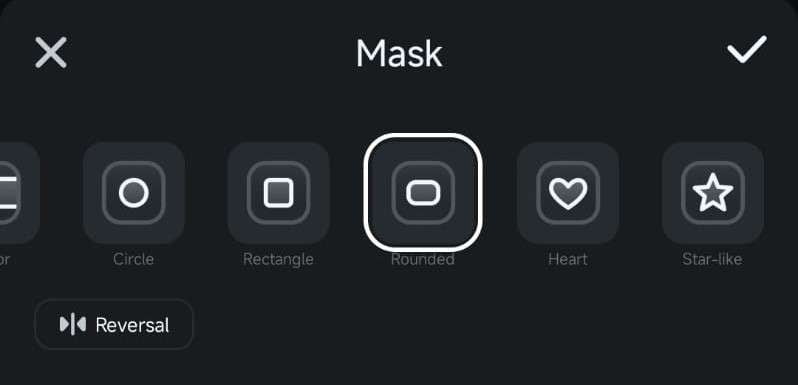
2. Ajuste a altura e a largura arrastando as alças laterais da máscara.
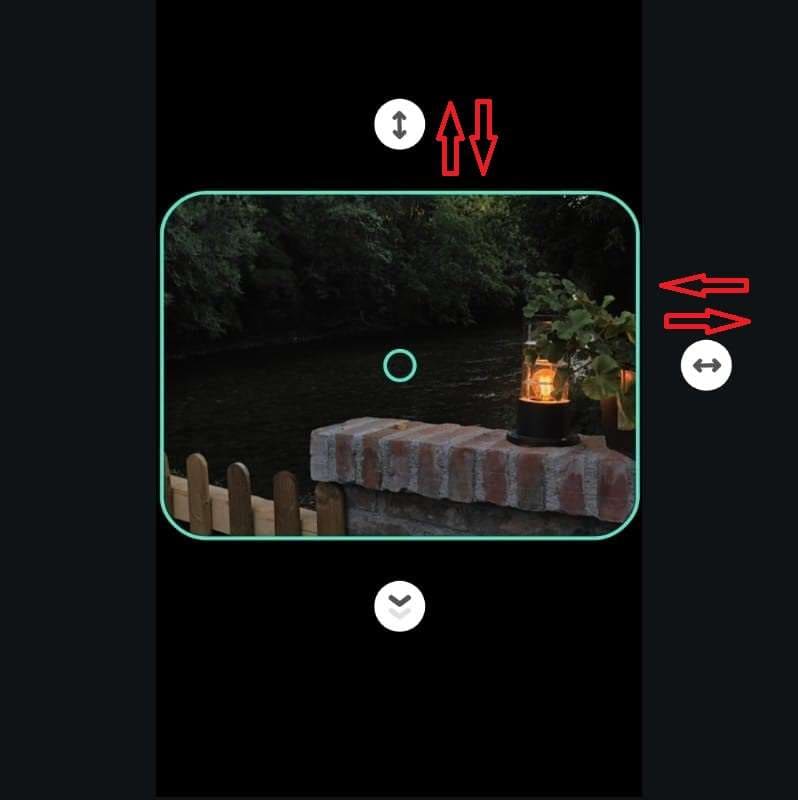
Nota: Para obter o melhor efeito, combine diferentes formas de máscara, ajuste a intensidade da borda, personalize o tamanho e explore a opção de inversão.
Conclusão
Apesar de ser uma técnica de edição simples, o uso de máscaras no Filmora para dispositivos móveis abre uma ampla gama de possibilidades criativas. Com apenas alguns passos, é possível criar visuais únicos e dinâmicos, destacar partes específicas do clipe, ocultar elementos indesejados e fazer com que os vídeos se destaquem com efeitos de máscara e outras edições profissionais.


